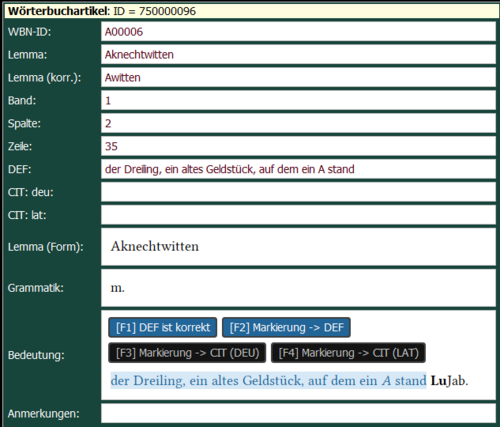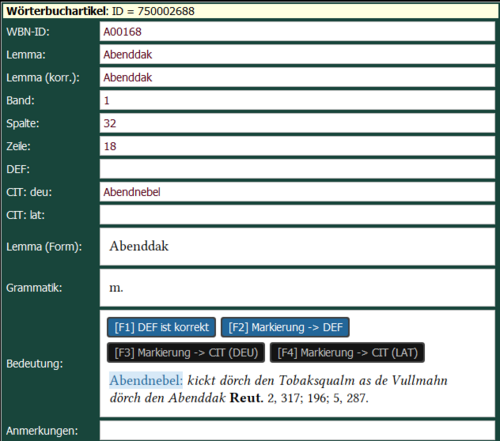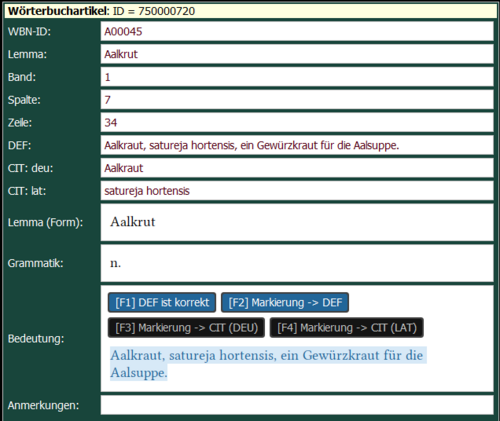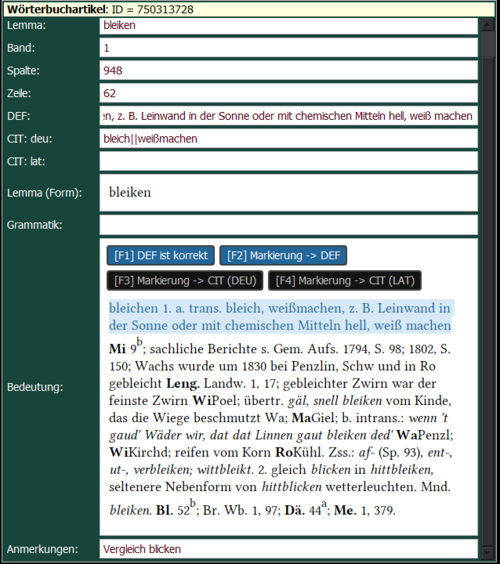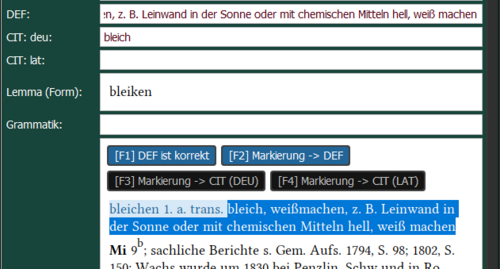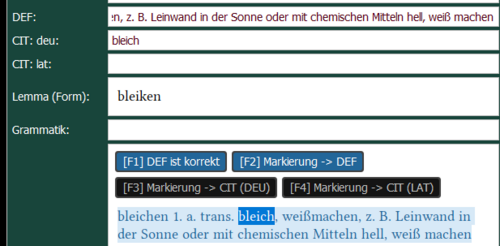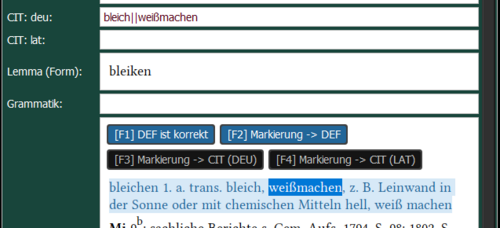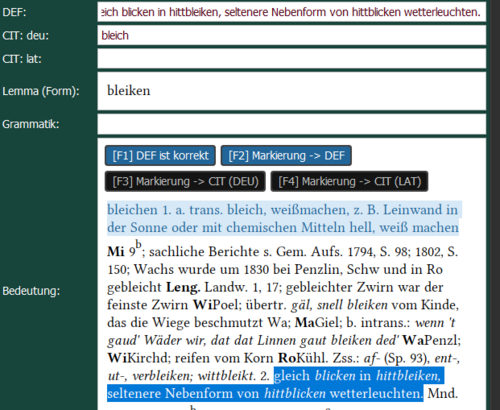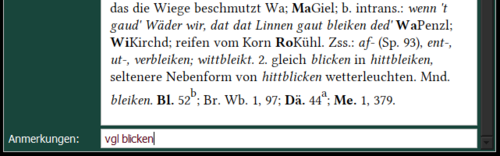MWB - Markierung hochdeutscher Entsprechungen: Unterschied zwischen den Versionen
| Zeile 38: | Zeile 38: | ||
#Falls eine wortwörtliche hochdeutsche Übersetzung vorhanden ist, markiere diese und drücke <code>F3</code> | #Falls eine wortwörtliche hochdeutsche Übersetzung vorhanden ist, markiere diese und drücke <code>F3</code> | ||
##Falls eine lateinische Übersetzung vorhanden ist, markiere diese und drücke <code>F4</code> | ##Falls eine lateinische Übersetzung vorhanden ist, markiere diese und drücke <code>F4</code> | ||
| + | #Bei mehreren Bedeutungsangaben oder Übersetzungen werden diese einzeln markiert und mit der entsprechenden F-Taste ausgewählt. Verschiedene Markierungen werden dann mit || voneinander getrennt. | ||
<b>Achtung:</b> Falls die Definition nur aus einer wortwörtlichen Übersetzung besteht, führe sowohl 1. als auch 2. mit dem Bereich aus. | <b>Achtung:</b> Falls die Definition nur aus einer wortwörtlichen Übersetzung besteht, führe sowohl 1. als auch 2. mit dem Bereich aus. | ||
| + | |||
| + | <b>Achtung:</b> Derzeit werden Angaben für Unterteile der Artikel (z.B. 1., 2., 3., I., II., III.) leider nicht angezeigt, was es schwierig macht mehrere Bedeutungsangaben eines Artikels zu erkennen. Das wird noch behoben und erstmal kann es ignoriert werden. | ||
<hr> | <hr> | ||
| Zeile 53: | Zeile 56: | ||
#Hochdeutsche Übersetzung wurde markiert | #Hochdeutsche Übersetzung wurde markiert | ||
#Lateinische Übersetzung wurde markiert | #Lateinische Übersetzung wurde markiert | ||
| + | |||
| + | [[Datei:Multi def.PNG|500px]] | ||
| + | #Erste Definition wird markiert und mit <code>F2</code> bestätigt | ||
| + | |||
| + | [[Datei:Multi1.PNG|500px]] | ||
| + | |||
| + | 2. <i>bleich</i> markieren und als hochdeutsche Übersetzung mit CIT: deu mit <code>F3</code> einfügen | ||
| + | |||
| + | [[Datei:Multi3.PNG|500px]] | ||
| + | |||
| + | 3. <i>weißmachen</i> markieren und als hochdeutsche Übersetzung mit CIT: deu mit <code>F3</code> einfügen | ||
| + | |||
| + | [[Datei:Multi cit.PNG|500px]] | ||
| + | |||
| + | 4. Zweiten Bedeutungsteil markieren und bei DEF mit <code>F2</code> einfügen | ||
| + | |||
| + | [[Datei:Multi4.PNG|500px]] | ||
| + | |||
| + | 5. In Anmerkung auf den Verweis <i>blicken</i> zeigen mit "vgl blicken" | ||
| + | |||
| + | [[Datei:Multi5.PNG|500px]] | ||
| + | |||
| + | <hr> | ||
| + | ====Anmerkungen==== | ||
| + | <hr> | ||
| + | *Anmerkungen können genutzt werden, wenn die vorliegenden Arbeitsschritte nicht ausreichen, um alle Informationen zu einzutragen. Bei systematischen Problemen, die immer wieder auffallen, bitte Bescheid geben, damit dafür ein einheitliches Vokabular erstellt werden kann. | ||
| + | |||
==Bestimmung der Wortart== | ==Bestimmung der Wortart== | ||
Version vom 2. April 2024, 16:12 Uhr
Hier wird der Workflow zur Markierung von hochdeutschen Entsprechungen und der Auszeichnung der Wortarten einzelner Lemmata des Mecklenburgischen Wörterbuchs definiert. Die Überprüfung wird in einem Zug durchgeführt und daher gesammelt hier dargelegt.
Inhaltsverzeichnis
Vorbereitung
- Erstellung von Makros:
- Klicke nach dem Öffnen der WossiDiA-App auf
Linker-Makros - Erstelle folgendes Makro unter einem nachvollziehbaren Namen (Achtung: Die Makros werden später noch spezifischer, aber leider muss derzeit noch diese Variante gewählt werden)
- Klicke auf
Makro erstellen
- Klicke nach dem Öffnen der WossiDiA-App auf
Markierung von Definition und Übersetzung
Markierung des Definitionsbereichs der einzelnen Wörterbuchartikel
In der WossiDiA-App unter Aufnahme-Metadaten finden sich Wörterbuchartikel. Die Artikel sind wir im Screenshot zu sehen aufgebaut:
- WBN-ID: Eindeutige Bezeichnung für den vorliegenden Artikel (Gültig in WossiDiA und im Trierer Wörterbuchnetz)
- Lemma: Vollständige Lemmaform (Achtung, derzeit noch fehleranfällig und ggf. nicht die letztendliche Form
- Band: Bandnummer im Mecklenburgischen Wörterbuch
- Spalte: Spaltennummer im Band
- Zeile: Zeile in der Spalte
- DEF: Definition / Hochdeutsche Entsprechung des Lemmas
- CIT: deu: Deutsche Übersetzung
- CIT: lat: Lateinische Übersetzung
- Lemma (Form): Lemma in der Form, wie im Wörterbuch
- Grammatik: Ggf. grammatische Angaben wie Genus, aber ist auch noch Work in Progress
- Bedeutung: Wörterbuchartikel (im Idealfall von der hochdeutschen Entsprechung / Übersetzung aus)
- Anmerkungen: Freies Feld für Anmerkungen der Bearbeiter*innen
Hellblaue Markerierung: Vom Algorithmus vorgeschlagene hochdeutsche Entsprechung / Übersetzung. Achtung! Wird häufig von der realen Stelle abweichen.
Workflow
- Überprüfe, ob der blaumarkierte Teil in Bedeutung die tatsächliche Definition des Lemmas ist. Sei dabei auf Zeichen genau (Keine unnötigen Semikolon, Doppelpunkt etc.)
- Falls korrekt: Drücke
F1 - Falls nicht korrekt: Markiere im Feld Bedeutung den richtigen Definitionsteil und drücke
F2
- Falls korrekt: Drücke
- Falls eine wortwörtliche hochdeutsche Übersetzung vorhanden ist, markiere diese und drücke
F3- Falls eine lateinische Übersetzung vorhanden ist, markiere diese und drücke
F4
- Falls eine lateinische Übersetzung vorhanden ist, markiere diese und drücke
- Bei mehreren Bedeutungsangaben oder Übersetzungen werden diese einzeln markiert und mit der entsprechenden F-Taste ausgewählt. Verschiedene Markierungen werden dann mit || voneinander getrennt.
Achtung: Falls die Definition nur aus einer wortwörtlichen Übersetzung besteht, führe sowohl 1. als auch 2. mit dem Bereich aus.
Achtung: Derzeit werden Angaben für Unterteile der Artikel (z.B. 1., 2., 3., I., II., III.) leider nicht angezeigt, was es schwierig macht mehrere Bedeutungsangaben eines Artikels zu erkennen. Das wird noch behoben und erstmal kann es ignoriert werden.
Beispiele
- Definitionsbereich DEF wurde neu markiert
- Hochdeutsche Übersetzung CIT: deu wurde markiert]
- Definitionsbereich DEF stimmt und
F1gedrückt - Hochdeutsche Übersetzung wurde markiert
- Lateinische Übersetzung wurde markiert
- Erste Definition wird markiert und mit
F2bestätigt
2. bleich markieren und als hochdeutsche Übersetzung mit CIT: deu mit F3 einfügen
3. weißmachen markieren und als hochdeutsche Übersetzung mit CIT: deu mit F3 einfügen
4. Zweiten Bedeutungsteil markieren und bei DEF mit F2 einfügen
5. In Anmerkung auf den Verweis blicken zeigen mit "vgl blicken"
Anmerkungen
- Anmerkungen können genutzt werden, wenn die vorliegenden Arbeitsschritte nicht ausreichen, um alle Informationen zu einzutragen. Bei systematischen Problemen, die immer wieder auffallen, bitte Bescheid geben, damit dafür ein einheitliches Vokabular erstellt werden kann.